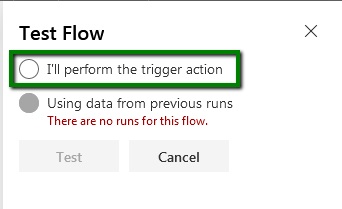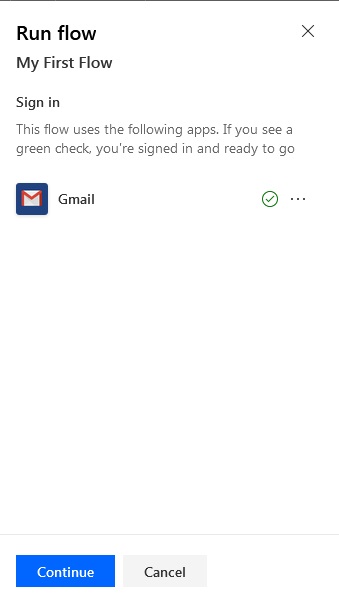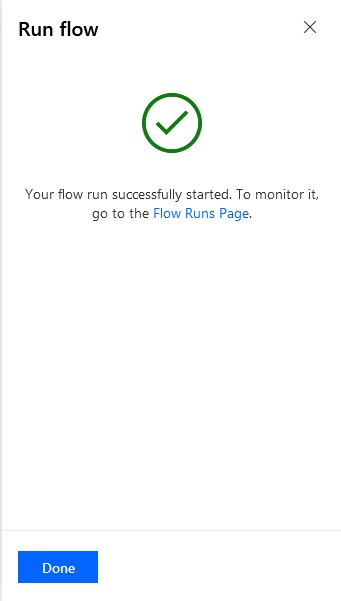Microsoft Flow - tworzenie przepływu z pustego miejsca
Ten rozdział poprowadzi Cię przez podstawowe elementy przepływu i dzięki temu sprawi, że poczujesz się komfortowo w tworzeniu przepływu.
Zanim przejdziemy do elementów w Flow, upewnij się, że jesteś zalogowany i przeglądasz sekcję Moje przepływy.
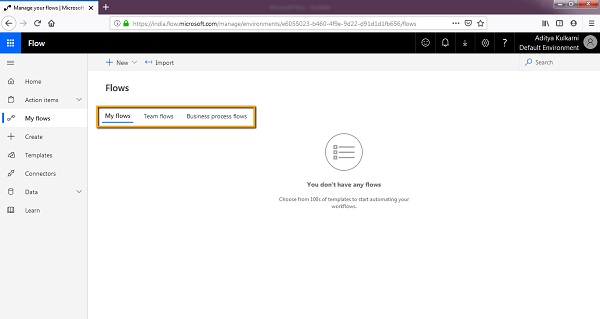
Kliknij przycisk Nowy u góry, zostaną wyświetlone poniższe opcje.
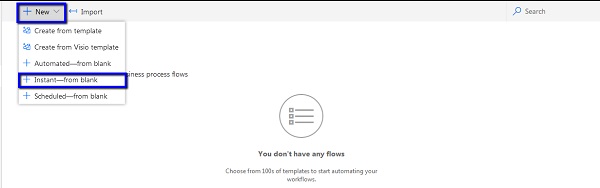
Kliknij Instant - z pustego miejsca, poniżej zostanie wyświetlony ekran / kreator, gdzie zobaczysz różne wyzwalacze.
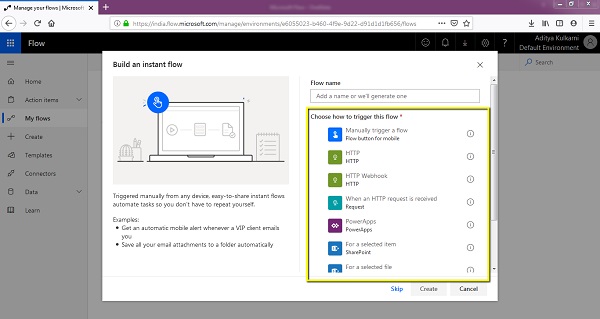
Cyngiel
W Microsoft Flow wyzwalacz działa jako punkt początkowy dla przepływu, który ma zostać utworzony. To jest krok, w którym określasz akcję, która zainicjuje przepływ. Może to być wybranie pliku z listy SharePoint lub tak proste, jak kliknięcie przycisku w sieci Web i na telefonie komórkowym.
Na potrzeby tego samouczka nazwijmy nasz Flow jako Mój pierwszy przepływ . Wybierz opcję Ręcznie wyzwalaj przepływ z opcji wyzwalania tego przepływu.

Kliknij Utwórz, aby przejść do następnego kroku. Będziesz mógł zobaczyć poniższy ekran.
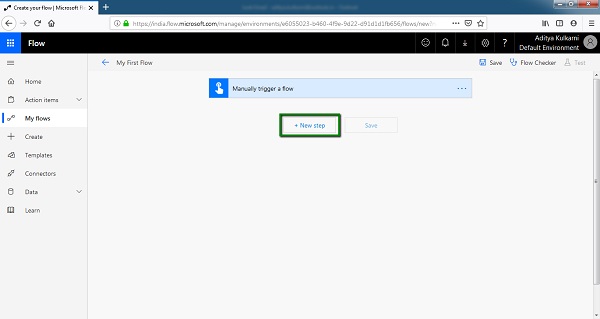
Jak podkreślono powyżej, teraz dodamy krok. Ten krok będzie działaniem wynikającym z wyzwalacza, który stworzyliśmy powyżej. Po kliknięciu przycisku Nowy krok zobaczysz poniższą sekcję.
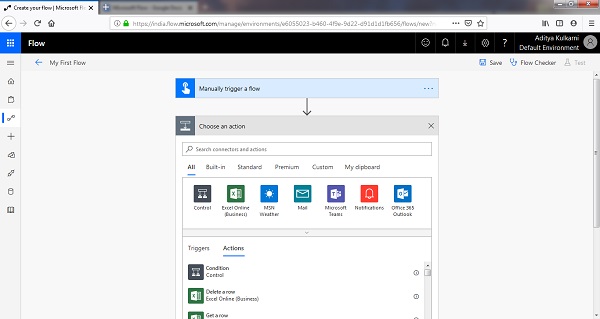
Można łatwo wybrać akcję z powyższej listy. W kolejnych rozdziałach zajmiemy się szczegółami akcji.
Jak widać, istnieją różne kategorie akcji -
- Built-in
- Standard
- Premium
- Custom
W razie potrzeby możesz wybrać jedną z powyższych czynności. Zrozumienie każdej karty i odpowiednich opcji może zająć trochę czasu.
Kroki
Zbiór działań składa się na kroki.
Na przykład po wybraniu opcji Wyślij wiadomość e-mail w sekcji Gmail z akcji można zobaczyć akcję Gmaila, jak pokazano poniżej.
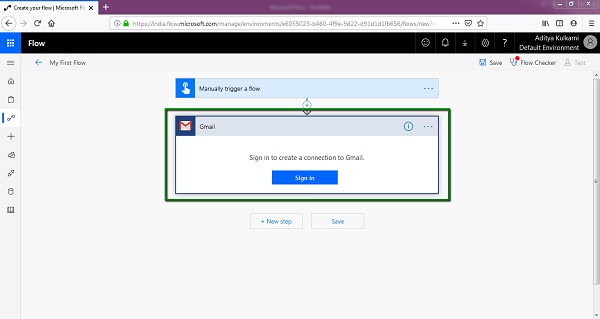
Jeśli będziesz nadal dodawać wiele akcji w ramach tej konkretnej akcji, utworzysz kroki dla swojego przepływu.
Dodajmy nasz adres Gmail i uzyskaj połączenie. Po zarejestrowaniu się na koncie Gmail i nadaniu niezbędnych uprawnień, powinieneś zobaczyć poniższy ekran.
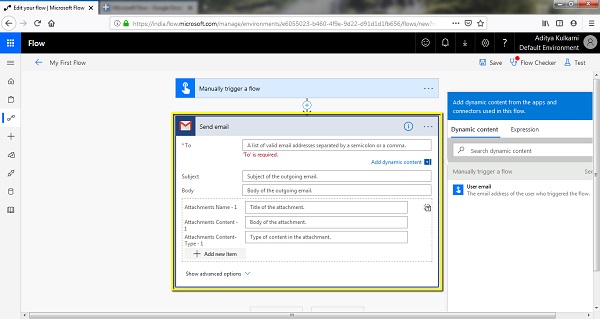
W wyróżnionej sekcji powyżej dodamy kilka szczegółów. Zamierzam wysłać do siebie wiadomość e-mail z poniższym tematem i treścią wiadomości.
Subject − E-mail testowy
Body − Ta wiadomość e-mail korzysta z usługi Microsoft Flow.
Na razie zignorujmy część mocującą.
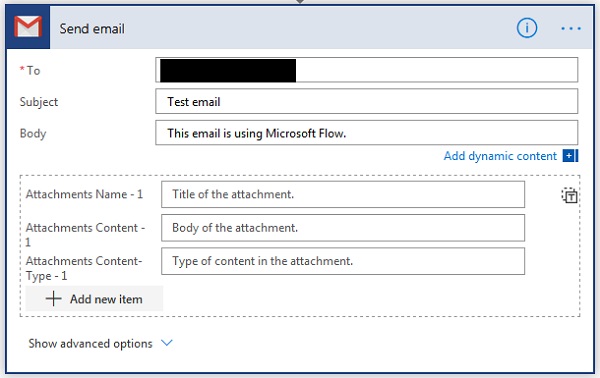
Kliknij przycisk Zapisz, aby zapisać dotychczasowe postępy.
Testowanie przepływu
Jeśli obserwujesz interfejs po dodaniu wyzwalacza (i nie jesteś zalogowany do Gmaila), będziesz mógł zobaczyć trzy przyciski w prawej górnej części ekranu.
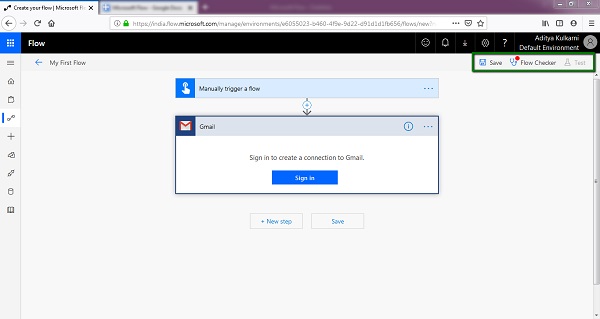
Kontroler przepływu będzie aktywowany w odpowiednim czasie. Jest to przydatne podczas sprawdzania, czy przepływ jest dokładny, czy nie. Jeśli klikniesz Flow Checker w powyższym stanie, zobaczysz poniższy ekran -
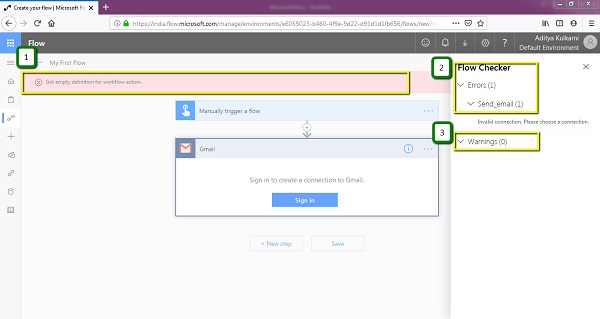
- Jeśli spojrzysz na instrukcję wskazaną w punkcie 1, zobaczysz komunikat „Mam pustą definicję akcji przepływu pracy”.
- Chociaż te stwierdzenia są najlepiej zrozumiałe dla użytkownika zaawansowanego Microsoft Flow, niektóre komunikaty mogą być zrozumiane również przez zwykłego / początkującego użytkownika.
- Koniecznie Flow Checker komunikuje, czego brakuje w utworzonym przepływie.
- W naszym przypadku nie zalogowaliśmy się na konto Gmail, więc jest to zgłaszane jako błąd.
- Po prawej stronie ekranu możesz zobaczyć błąd Send_email w sekcji Błędy.
- W ten sposób możemy sprawdzić błędy w naszym przepływie, a tym samym przetestować nasz Flow jeszcze przed jego uruchomieniem.
Przycisk testu
- Kliknij przycisk testu, aby zobaczyć, jak działa przepływ.
- Po kliknięciu przycisku Testuj po prawej stronie ekranu pojawi się dymek.
- Wybierz przycisk „Wykonam czynność wyzwalającą” i kliknij przycisk Test.
- Zostanie wyświetlony powyższy ekran przedstawiający stan używanych aplikacji. Obecnie korzystamy z Gmaila, więc status logowania jest wyświetlany jako zielony znacznik wyboru.
- Kliknij Kontynuuj .
- Na następnym ekranie kliknij Uruchom przepływ . Pojawi się ekran sukcesu, jak poniżej.
- W ten sposób można stworzyć prosty przepływ od podstaw. W rozdziale 6 przyjrzymy się szczegółowo stronie Flow Runs.
Zapewni to dwie opcje wykonania akcji wyzwalającej.